TOC (Table of contents)
Prologue
-
Github Action으로 CI/CD 구축을 위한 두 번째 단계로
AWS S3 생성 및 설정에 대해 알아보자.
S3 Buckets
S3 서비스가 필요한 이유
-
Github Action으로 빌드된 결과물을 S3에 올려놓을 것이다.
그러면 EC2 인스턴스에 있는 CodeDeploy가
S3에 저장된 빌드 결과물을 가져와 인스턴스에 배포를 한다.
-
그러므로 우리는 빌드된 결과물을 저장하는 공간으로 S3 서비스를 사용할 예정이다.
Bucket 생성
Step 1
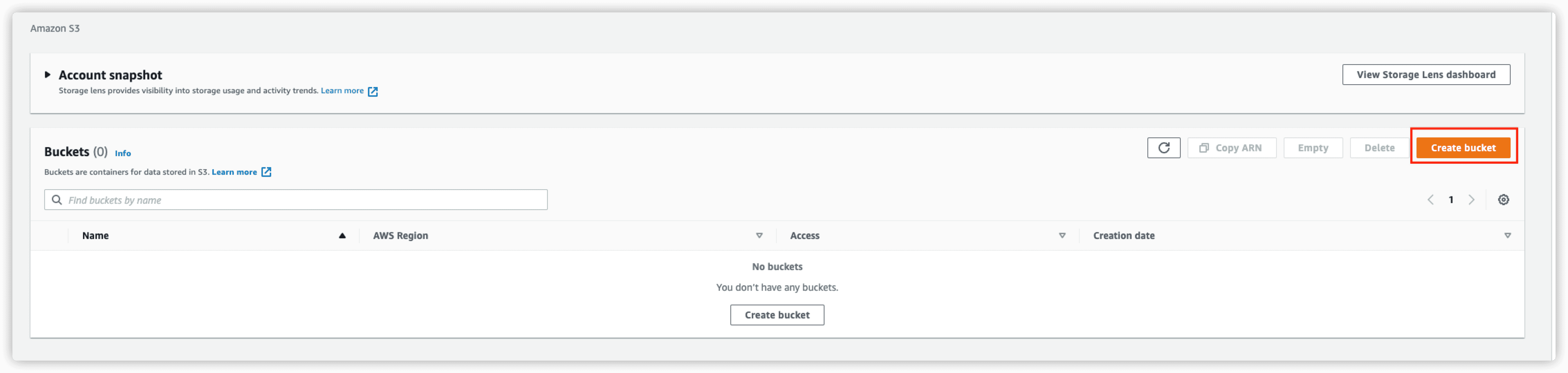
- “Create bucket”을 클릭한다.
Step 2
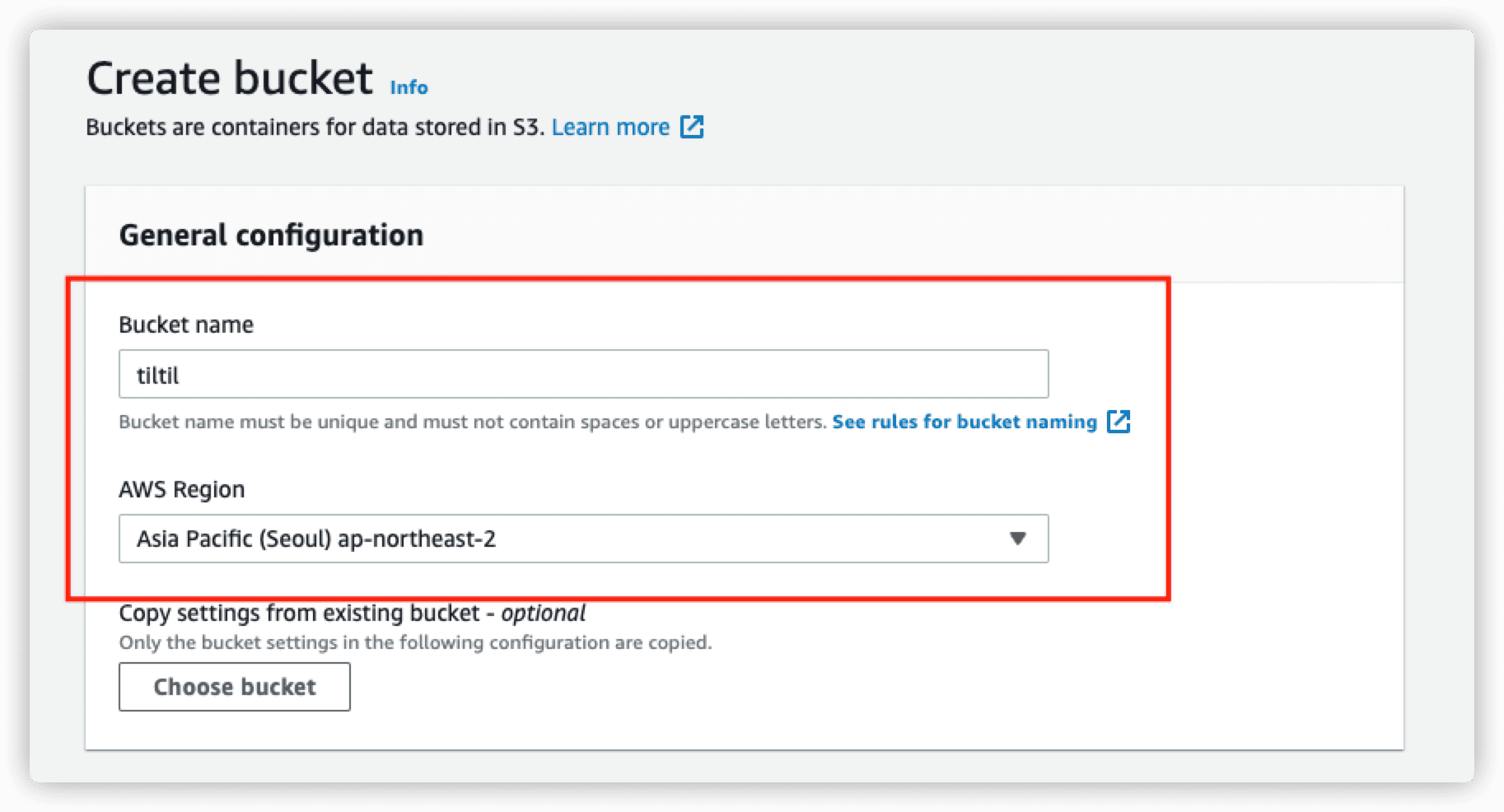
- Bucket name과 region을 정한다.
Step 3

-
Public Access를 차단한다.
그런데 만약 본인의 서비스가 외부 이미지 참조가 있다면
상황에 맞게 Public Access를 허용시킨다.
설정 방법은 “AWS S3 Bucket에 있는 파일에 대해 Public Access 하는 방법”글 을 참고하자.
-
추가로 필요한 설정이 있다면 마무리 후 버켓을 생성한다.
Step 4
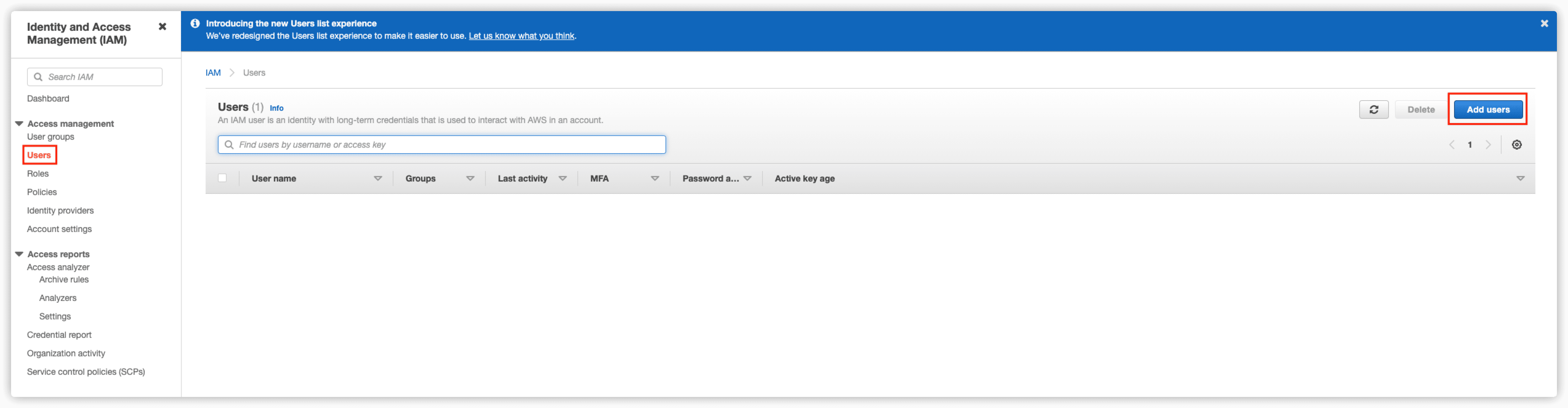
-
S3용 IAM 생성을 위해 IAM 서비스 -> Users -> “Add users”을 클릭한다.
// Roles가 아니라 Users 이다.
Step 5
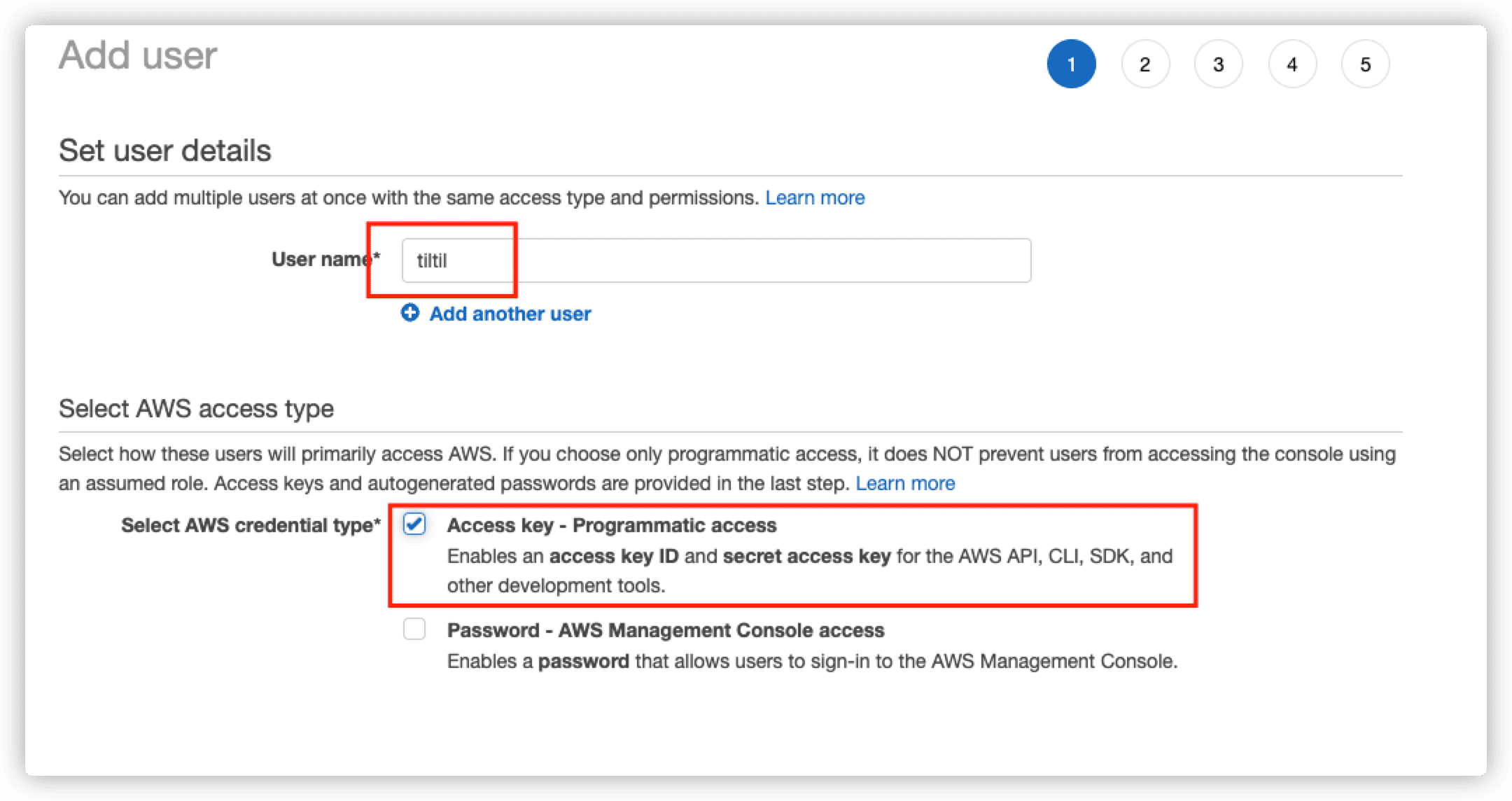
-
원하는 User name을 넣고
“Select AWS credential type은 Access key - Programmatic access”를 체크한다.
Step 5
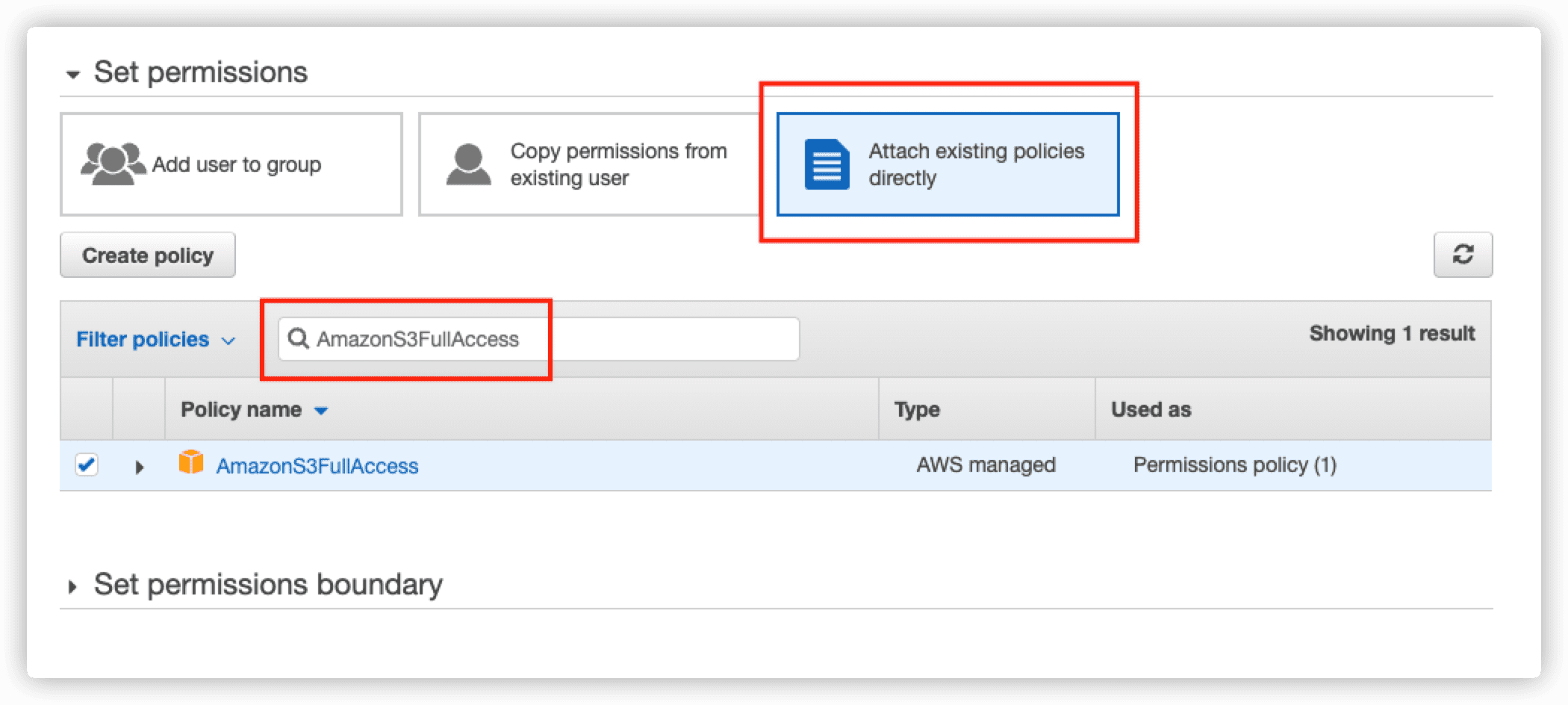
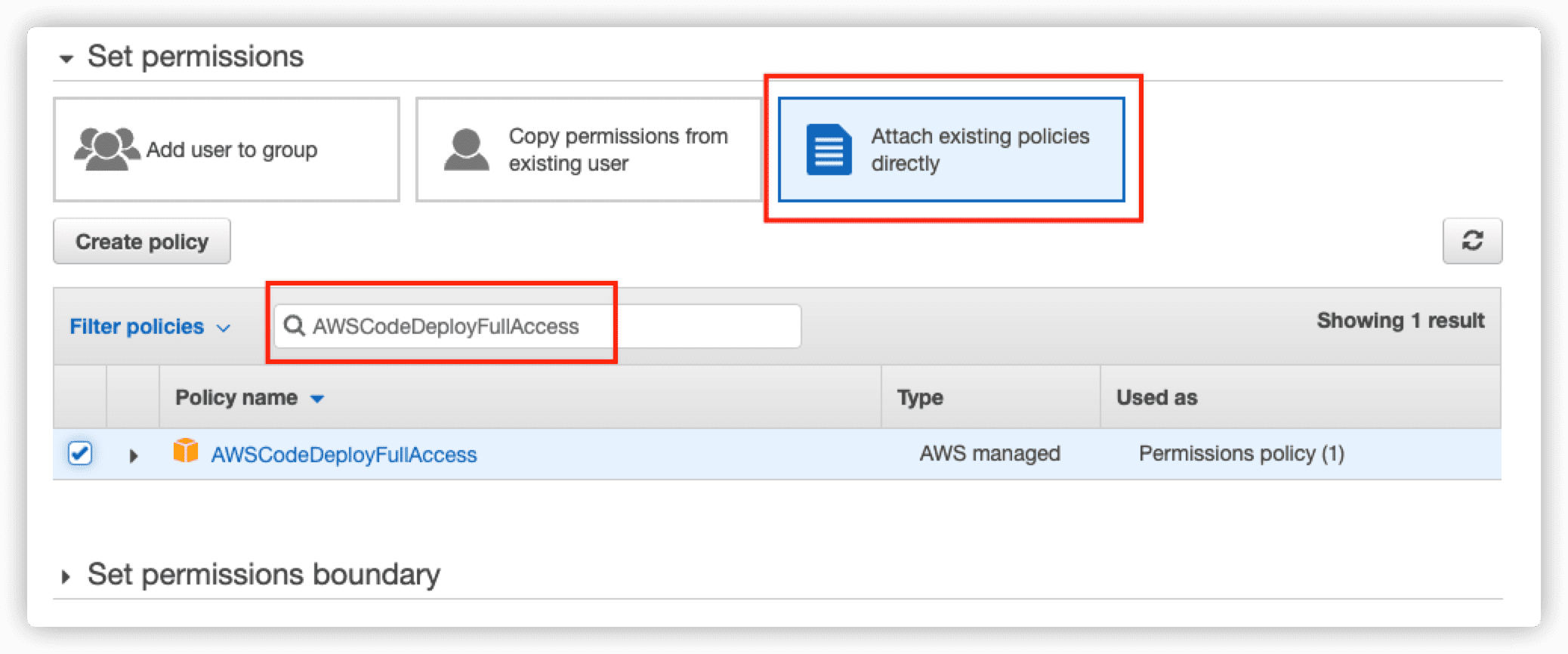
- [AmazonS3FullAccess, AWSCodeDeployFullAccess] 권한을 부여한다.
Step 6
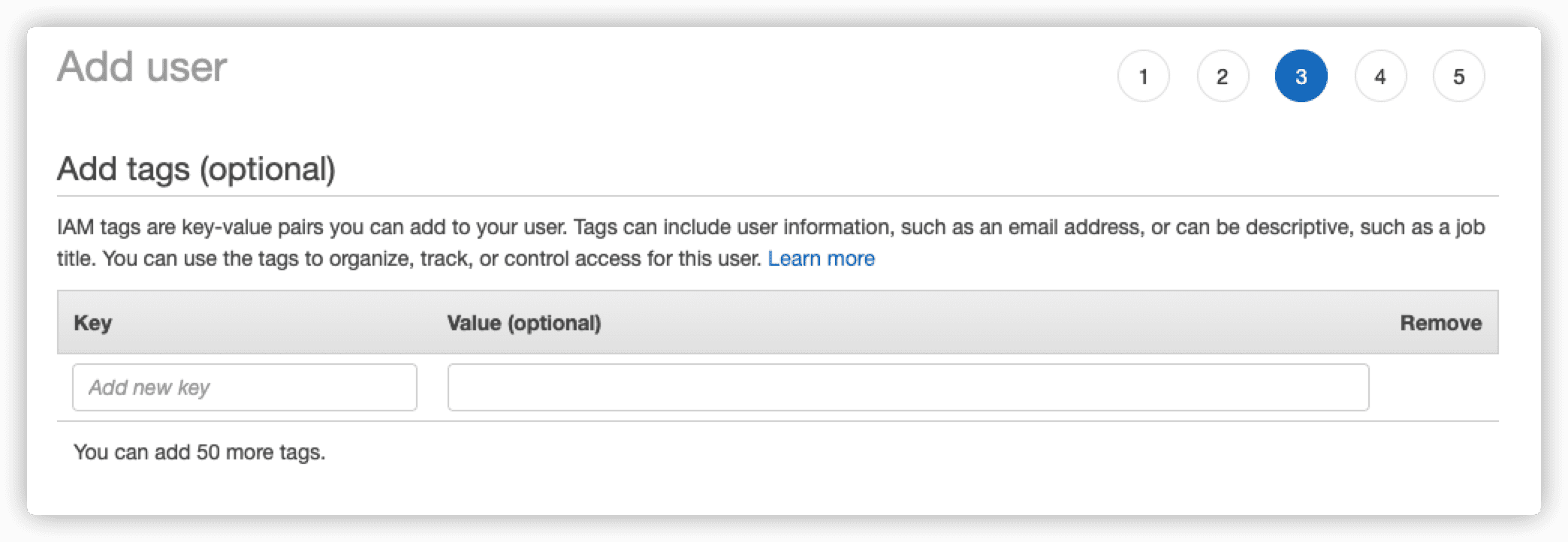
- skip 해도 무방하다.
Step 7
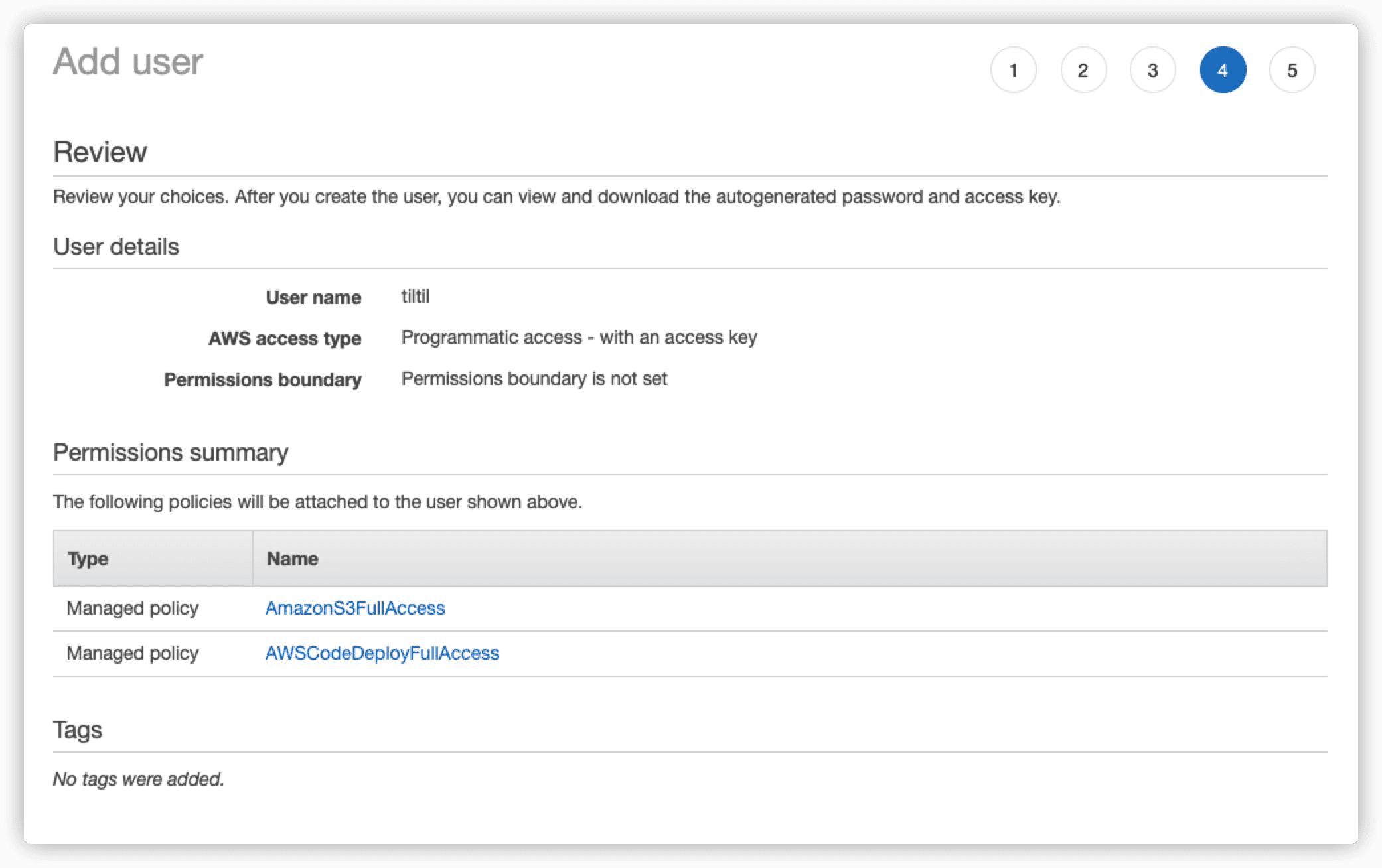
- 본인이 설정한 값들이 정상적으로 반영되었는지 확인한다.
Step 8
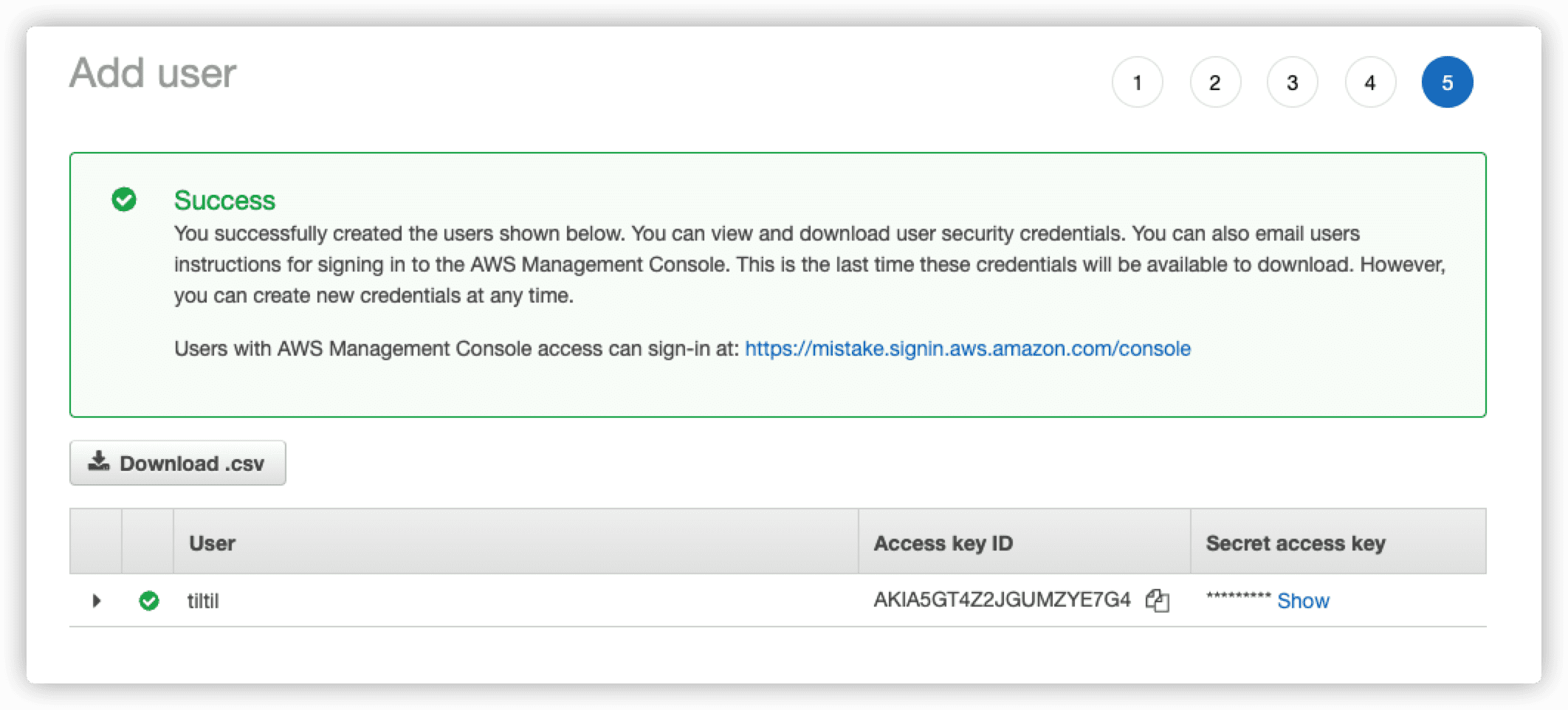
-
해당 화면을 지나치면 다시 확인이 불가능하니
반드시 Access Key와 Secret Key를 저장해둔다.
Step 9
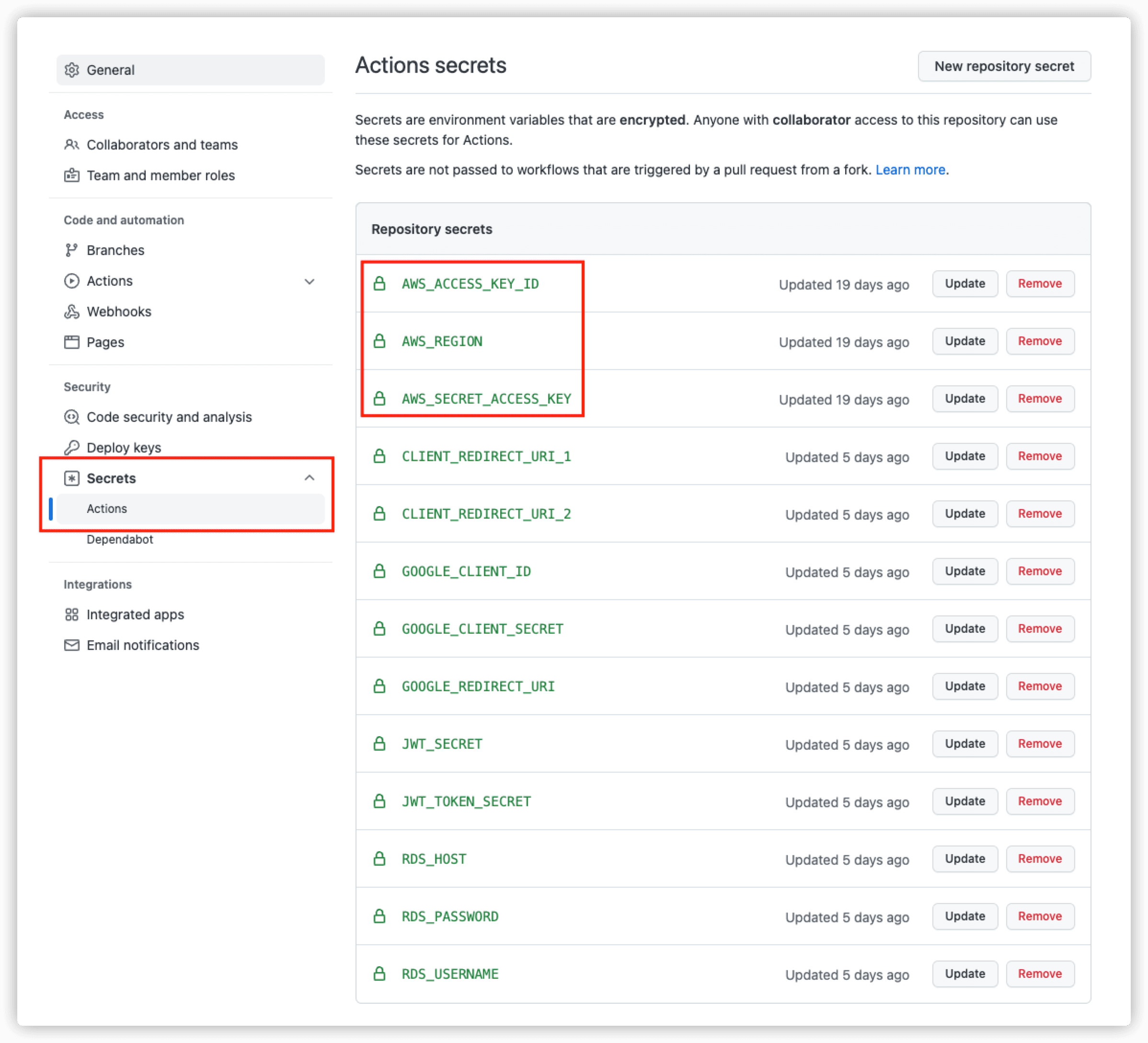
- Repository -> Settings -> Secrets -> Actions에 값을 추가한다.
AWS_ACCESS_KEY_ID : {{AWS_ACCESS_KEY_ID}}
AWS_SECRET_ACCESS_KEY : {{AWS_ACCESS_KEY_ID}}
AWS_REGION : ap-northeast-2
-
AWS_ACCESS_KEY_ID와 AWS_SECRET_ACCESS_KEY에는 Step 8에서 발급받은 값을 넣고
AWS_REGION에는 “ap-northeast-2”를 넣는다.
(= ap-northeast-2 = Asia Pacific (Seoul) )
Summary
-
AWS S3 생성 및 설정 방법에 대해 알아봤다.